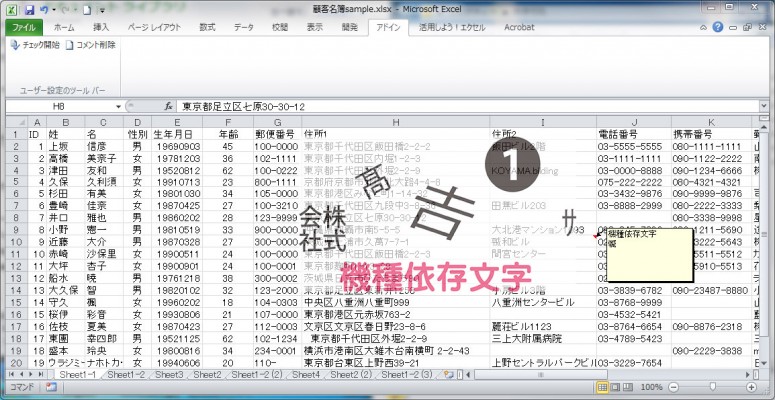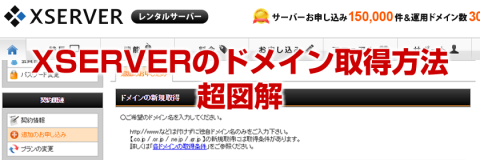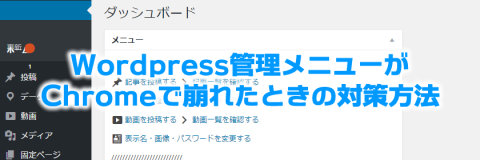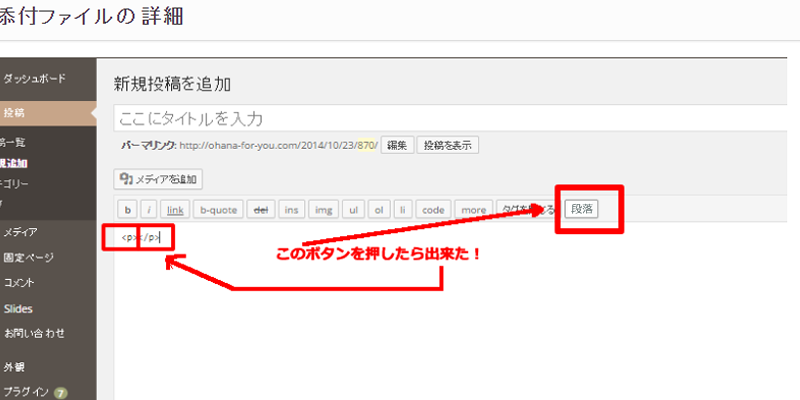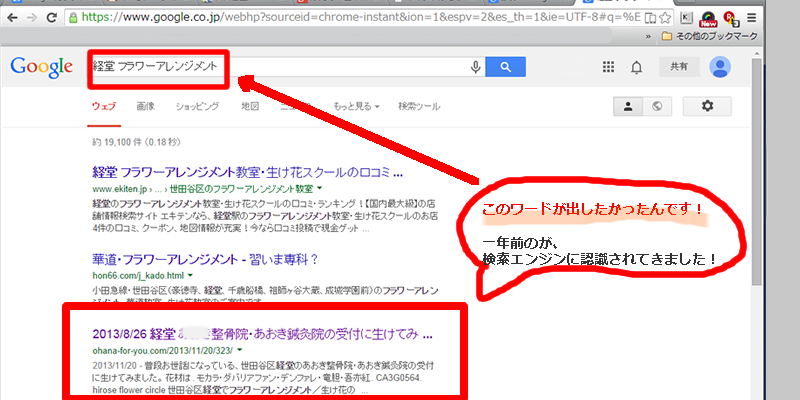ホームページを立ち上げるのに、WordPressでやることにして、サーバー契約して、サーバーにWordPressインストールして、「さて、始めよう!」と思った時です。
しかし、まだまだ山あり谷ありです。
その内の山の1つ、「投稿」と「固定ページ」の違いってなんだろう?
と、みな立ち止まると思います。
初心者がやっと紐解けた、「投稿」と「固定ページ」の違いについてお伝えしたいと思います。
目次
「投稿」と「固定ページ」の違いって?
私も理解するまで相当時間がかかりました。
どういう風に使い分けたらいいのでしょうか?
答えは、
内容が余り変わらないもの⇒「固定ページ」
お知らせや更新の必要なもの⇒「投稿」
というすみわけです。
「固定ページ」
「固定ページ」の内容は、例を挙げるとこんな感じです。
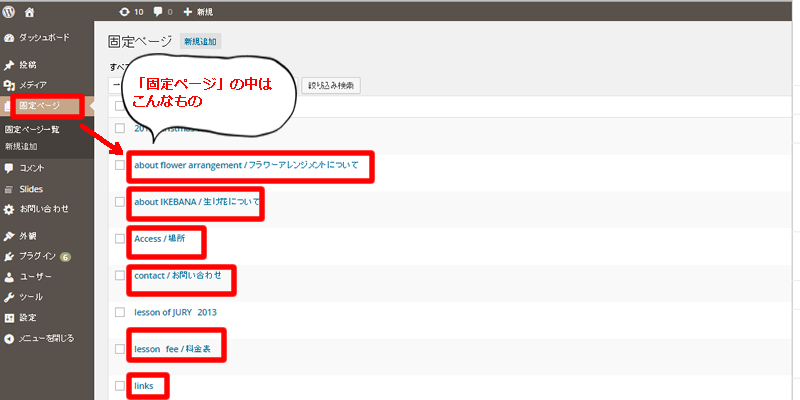
変動しないものを「固定ページ」に入れます。
下記のラインナップが、主なものです。
1.代表の挨拶・概論
2.アクセス
3.問い合わせフォーム
4.料金表
5.リンク
実際の表示は、左メニューに表示され、それそれの内容の例は下記のようになります。
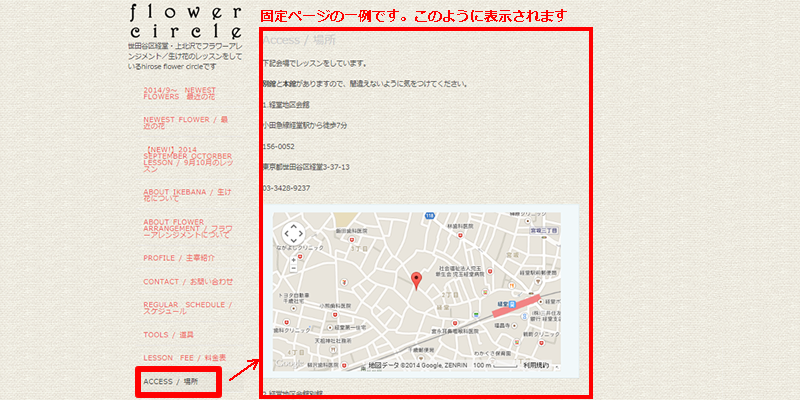
「投稿」
「投稿」は下記のように、お知らせを更新していくものに使います。

投稿していくことで、ホームページのページ数が増えていき、SEO(検索順位)的にも有利になっていきます。
実際の表示は、下記のようになります。
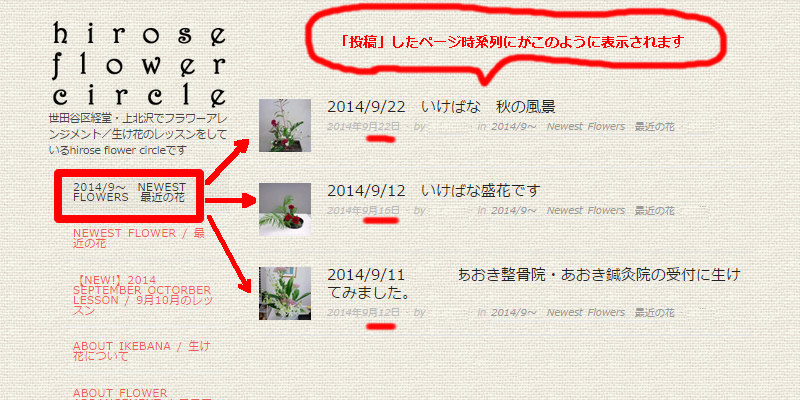
投稿は、フォーマット(投稿画面の右側にメニューがあり)の種類がいくつかがありますので、やっているホームページに合わせて表示を選んでください。
なんで似たような見え方のものがあるのか?
もともと、WordPressは「ブログツール」といって、ブログを簡単に始められるように作られたものです。
ブログ⇒日記⇒「投稿」という概念しかなかったのです。
ところが、WordPressホームページを運営するためのツールとして発展していったために、ずっと表示しておきたい情報として、「固定ページ」というものが登場したのです。
ずっと表示しておきたい情報「固定ページ」が左メニューに有り、そのメニューの1つに「投稿」の履歴を辿れるものがあれば、それはもう立派なホームページの出来上がりです。
どうしても、もともとが英語のプラットフォームのWordPressですので、はっきり言って日本語に訳してあってもいまいち意味がわからないことが多々あります。
でも、なんとか紐解いて、志半ばで終わらないように頑張ってください!!
参考サイト
参考にさせていただいたサイトをご紹介します。
サルでき流 WordPressではじめる企業サイトの作り方